
Mündəricat:
- Təchizat
- Addım 1: Raspberry Pi -ni kompüterə qoşun
- Addım 2: Qısa məlumat. UBlox NEO-M8N GPS Modulu haqqında
- Addım 3: Raspberry Pi ilə GPS Arayüzü Modulu
- Addım 4: Raspberry Pi -də UART qurun
- Addım 5: Raspberry Pi Serial Getty Xidmətini deaktiv edin
- Addım 6: Ttys0 aktivləşdirin
- Addım 7: Minicom və Pynmea2 qurun
- Addım 8: Test Çıxışı
- Addım 9: Python kodunu yazın
- Addım 10: Son Çıxış
- Müəllif John Day [email protected].
- Public 2024-01-30 07:43.
- Son dəyişdirildi 2025-01-23 12:54.

Hey, uşaqlar!! GPS modulunu Raspberry Pi ilə birləşdirmək istəyirsiniz? Amma bunu etməkdə çətinlik çəkirsən? Narahat olmayın, sizə kömək etmək üçün buradayam! Aşağıdakı hissələri istifadə edərək başlaya bilərsiniz:
Təchizat
- 4 GB RAM ilə Raspberry Pi 4 Model-B
- UBlox NEO-M8N GPS Modulu
- Kompüter
Addım 1: Raspberry Pi -ni kompüterə qoşun
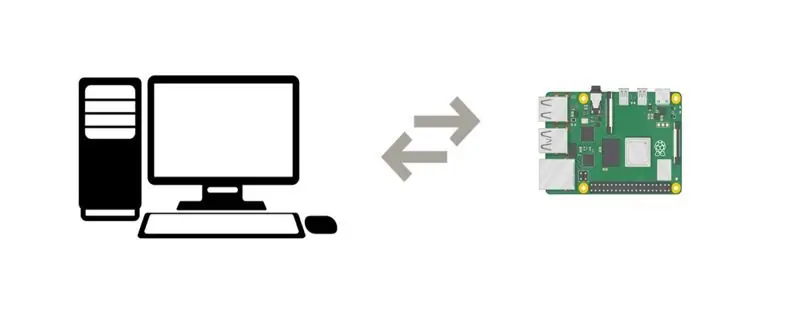
Hər şeydən əvvəl, Raspberry Pi lövhənizi bir kompüterə bağlayın. Raspberry Pi Imager-in quraşdırılması ilə bağlı məlumat üçün https://www.raspberrypi.org/blog/getting-started-raspberry-pi/ saytına daxil ola bilərsiniz.
Addım 2: Qısa məlumat. UBlox NEO-M8N GPS Modulu haqqında

Bu Seramik Aktiv Antenli UBlox NEO-M8N GPS Moduludur. Bu GPS Modulunun qəbuledicisində 72 kanallı Ublox M8 mühərriki var. Modulun 4 sancağı var: VCC (Təchizat Gərginliyi), GND (Zəmin), Tx (Verici) və Rx (Alıcı).
Bu modul, GPS məlumatları ilə nəticələnən TX pininə davamlı NMEA (Milli Dəniz Elektronika Dərnəyi) məlumat sətirləri verir. Bu modul haqqında daha çox məlumat əldə etmək üçün məlumat cədvəlini buradan yükləyə bilərsiniz.
Addım 3: Raspberry Pi ilə GPS Arayüzü Modulu
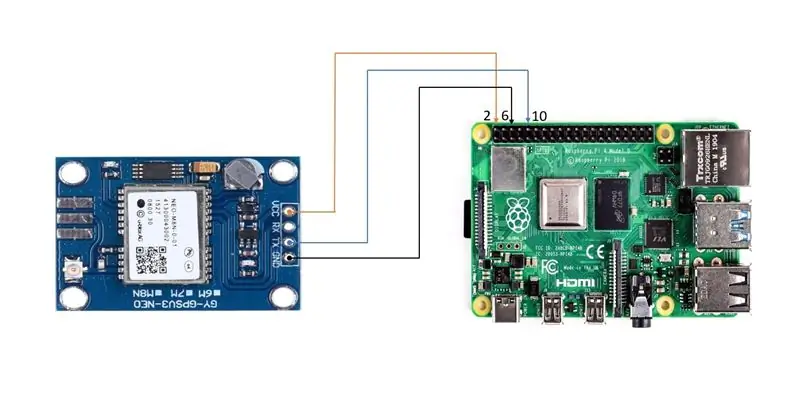
Əlaqələri aşağıdakı kimi qurun:
- GPS modulunun Vcc -ni Raspberry Pi -nin 2 nömrəli (5V) Enerji Təchizat Pininə qoşun.
- GPS modulunun Tx (Verici Pimi) Raspberry Pi -nin 10 -cu Pininə qoşun.
- GPS modulunun GND (Ground Pin) 6 nömrəli Raspberry Pi pininə qoşun.
Digər Raspberry Pi lövhələrini də seçə bilərsiniz, ancaq əlaqə qurarkən uyğun pin nömrələrini yoxladığınızdan əmin olun.
Addım 4: Raspberry Pi -də UART qurun
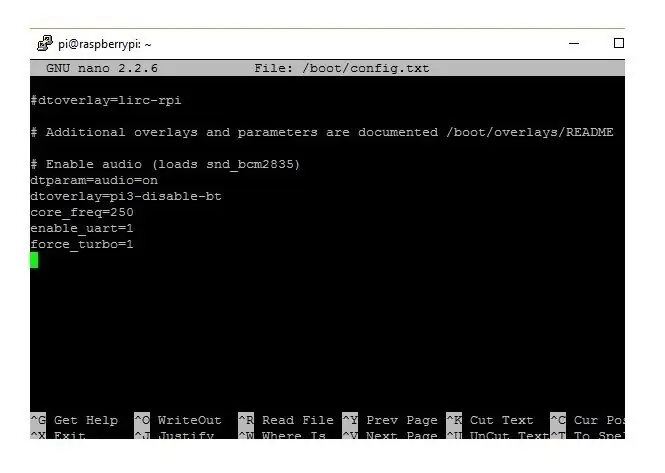
Bunun altında edəcəyimiz ilk şey /boot/config.txt faylını redaktə etməkdir. Bunu etmək üçün aşağıdakı əmrləri yerinə yetirin:
sudo nano /boot/config.txt
Config.txt faylının altına aşağıdakı sətirləri əlavə edin
dtparam = spi = açıq
dtoverlay = pi3-disable-bt
core_freq = 250
enable_uart = 1
güc_turbo = 1
çıxmaq üçün ctrl+x və saxlamaq üçün y düyməsini və daxil edin.
Bu UART quraşdırma bölməsindəki ikinci addım boot/cmdline.txt faylını redaktə etməkdir
Cmdline.txt -in bir nüsxəsini çıxarmağı və redaktə etməzdən əvvəl saxlamağı təklif edəcəyəm ki, lazım olarsa sonra geri qayıda biləsən. Bu istifadə edərək edilə bilər;
sudo cp boot/cmdline.txt boot/cmdline_backup.txtsudo nano /boot.cmdline.txt
Məzmunu ilə əvəz edin;
dwc_otg.lpm_enable = 0 konsol = tty1 kök =/dev/mmcblk0p2 rootfstype = ext4 lift = son tarix fsck.repair = bəli rootwait sakit sıçrayış plymouth.ignore-serial-konsollar
Çıxmaq üçün ctrl+x düymələrinə, saxlamaq üçün isə y və enter düymələrinə basın.
İndi dəyişiklikləri görmək üçün pi -ni yenidən başladın
Addım 5: Raspberry Pi Serial Getty Xidmətini deaktiv edin
a. Çıxışınızda Serial0 ttyAMA0 ilə əlaqəlidirsə, onu söndürmək üçün aşağıdakı əmri istifadə edin,
sudo systemctl stop [email protected] systemctl [email protected]'i deaktiv edin
b. Çıxışınızda Serial0 ttys0 ilə əlaqəlidirsə, onu söndürmək üçün aşağıdakı əmri istifadə edin,
sudo systemctl stop [email protected] systemctl [email protected]'i deaktiv edin
Addım 6: Ttys0 aktivləşdirin
Ttyso -nu aktiv etmək üçün aşağıdakı əmri istifadə edin,
sudo systemctl [email protected] imkan verir
Addım 7: Minicom və Pynmea2 qurun
GPS modulu ilə əlaqə qurmaq və məlumatları anlamaq üçün minicom python kitabxanasından istifadə edin.
sudo apt-get minicom yükləyin
Alınan NMEA məlumatlarını təhlil etmək üçün pynmea2 python kitabxanasından istifadə edin.
sudo pip pynmea2 quraşdırın
Addım 8: Test Çıxışı
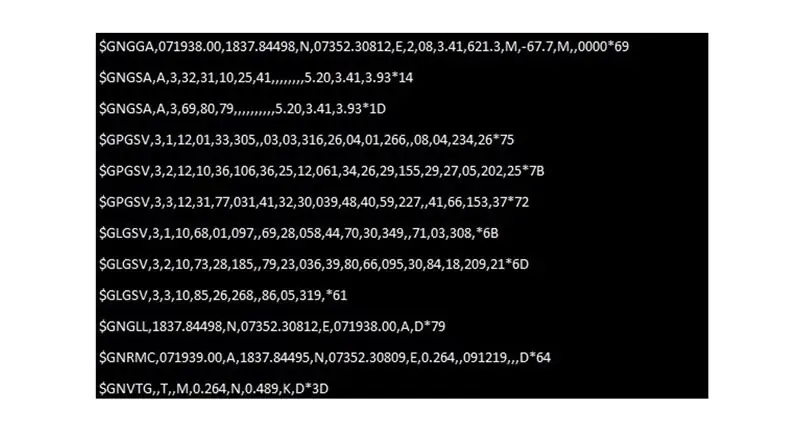
GPS -ni sınamaq üçün sudo cat /dev /ttyAMA0 əmrini işlədin, çıxışı yuxarıda göstərildiyi kimi alacaqsınız.
Addım 9: Python kodunu yazın
İndi GPS modulunun Raspberry pi ilə qarşılıqlı əlaqəsi üçün python kodunu yazın
idxal serialı
İdxal vaxtı
simli idxal pynmea2
Doğru olarkən: port = "/dev/ttyAMAO"
ser = serial. Serial (port, baudrate = 9600, zaman aşımı = 0.5)
dataout = pynmea2. NMEAStreamReader ()
newdata = ser.readline ()
əgər yeni məlumatlar [0: 6] == "$ GPRMC":
newmsg = pynmea2.parse (yeni məlumatlar)
lat = newmsg.latitude
lng = newmsg. uzunluq
gps = "Enlem =" +str (lat) +"və Boylam =" +str (lng)
çap (gps)
Addım 10: Son Çıxış
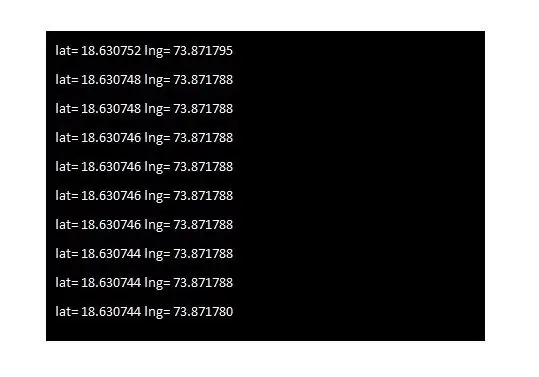
Yuxarıda göstərilən pəncərə son çıxışdır. Enlem və Boylam baxımından dəqiq mövqeyinizin məlumatlarını təmin edir.
Bu layihə Arduino və Raspberry Pi ilə GPS Modulu məqaləsinə əsaslanır - Priyanka Dixit tərəfindən. GPS haqqında, necə işlədiyini, uzunluq və enliyin əsas şərtlərinin izahını, GPS çipi və GPS modulu arasındakı fərqi və daha çoxunu bilmək üçün bu məqaləni ziyarət edin!
Tövsiyə:
DS1307 RTC ilə 8051 İnterfeys və LCD -də Zaman Damğasını Göstərmək: 5 Addım

DS1307 RTC ilə 8051 İnterfeys və LCD -də Zaman Damğasını Göstərmək: Bu təlimatda sizə 8051 mikrokontrolörünü ds1307 RTC ilə necə birləşdirə biləcəyimizi izah etdik. Burada proteus simulyasiyasından istifadə edərək RTC vaxtını lcd -də göstəririk
Arduino ilə İnterfeys TM1637 Ekran Modulu: 3 addım

Arduino ilə Interfacing TM1637 Ekran Modulu: Əs-Salam-O-Aleykum! Bu təlimat, TM1637 Ekran modulunu Arduino ilə əlaqələndirməkdir. Bu, Dörd Rəqəmli Yeddi Segmentli Ekran Moduludur. Müxtəlif rənglərdə olur. Mənimki Qırmızı Rəngdir. Tm1637 Ic istifadə edir
16*2 LCD ilə LPC2148 İnterfeys: 5 addım

16*2 LCD ilə LPC2148 İnterfeys: Bu təlimatda sizə lpc2148 -in 16*2 lcd ilə necə əlaqələndiriləcəyini izah edəcəyəm
I2C Rejimindən istifadə edərək Arduino Duemilanove ilə İnterfeys Sensirion, SPS-30, Partikül Maddə Sensoru: 5 addım

I2C rejimi istifadə edərək Arduino Duemilanove ilə İnterfeys Sensirion, SPS-30, Particulate Matter Sensor: SPS30 sensorları ilə əlaqə qurarkən, mənbələrin çoxunun Raspberry Pi üçün olduğunu, amma Arduino üçün çox olmadığını anladım. Sensoru Arduino ilə işlətmək üçün bir az vaxt keçirirəm və təcrübəmi buraya yerləşdirmək qərarına gəldim ki, ola bilsin
E32-433T LoRa Modulu Dərsliyi ilə ESP32 - LoRa Arduino İnterfeys: 8 addım

E32-433T LoRa Modulu Dərsliyi ilə ESP32 | LoRa Arduino İnterfeys: Hey, nə var, uşaqlar! Akarsh burada CETech-dən. Bu layihəm, Arduino IDE-dən istifadə edərək ESP32 ilə yüksək güclü 1 vatlıq qəbuledici modul olan eByte-dən E32 LoRa modulunu birləşdirir. E32-nin işini son dərsimizdə başa düşdük
